Hoop file viruso šalinimas
Hoop file viruso pašalinimas
Kas yra Hoop ransomware virusas?
Hoop ransomware yra virusas galintis užrakinti failus taip, kad jų neatidarysite neturėdami specialaus dešifravimo įrankio
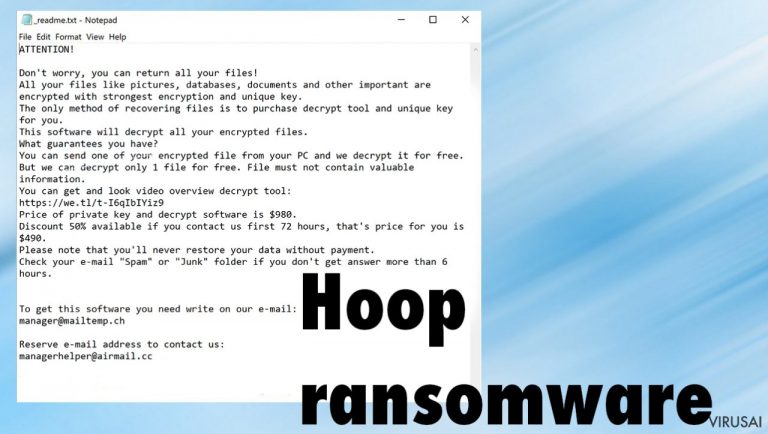
Hoop išpirkos reikalaujantis virusas – tai kenkėjiška programinė įranga, kuria užšifruojami aukos failai ir už jų dešifravimą reikalaujama išpirkos, o taikinys yra kompiuterių sistemos. Paveikti gali būti tiek serveriai tiek individualūs kompiuteriai ir dokumentai, nuotraukos juose ar išoriniuose įrenginiuose. Išpirkos reikalaujanti programa prisijungia prie šios augančios Djvu virusų šeimos, naudodama savo unikalų šifravimo metodą. Ši versija kaip ir Reqg virusas nėra iššifruojami nes naudojasi naujesniais metodais ir stipresniais šifravimo algoritmais. Tačiau galite rasti alternatyvių būdų savo failams atkurti, tik atminkite, kad virusas gali pakartotinai užrakinti jūsų nuotraukas ir dokumentus, net failų atkūrimui reikalingas kopijas. Seniau veiksmingas Emsisoft įrankis kartais padeda ir dabar, tad pabandykite patikrinti įkeldami savo failus.
Virusas pervadina nuotraukas (ir kitus dokumentus) naudodamas .hoop plėtinius. Pavadinimas pasikeičia, bet originalus pavadinimas ir failo tipas išlieka. Pvz. nuotrauka.jpg virsta nuotrauka.jpg.hoop failu. Jis taip pat sukuria _readme.txt tekstinį failą, kuriame pateikiamos instrukcijos, kaip aukos gali sumokėti išpirką Bitcoin kriptovaliuta. Tokios žinutės atsiranda įvairiuose aplankuose ir ant darbalaukio. Deja kriptovaliutų mokėjimų neįmanoma atsekti, todėl institucijos negali padėti jums atgauti prarastų duomenų, kai patirsite šio viruso ataką. Tačiau mokėti nėra rekomenduojama.
| Pavadinimas | Hoop ransomware |
|---|---|
| Viruso tipas | Išpirkos reikalaujantis virusas, failus užšifruojantis kenkėjas |
| Šeima | Djvu/STOP |
| Plitimo būdai | Kenkėjiški failai platinami kaip priedai prie el.laiškų. Piratavimo platformos, kurių pagalba platinami paveikti žaidimų sukčiavimo kodai ir netikros programų versijos, taip pat baigiasi virusų infekcijomis kaip ši |
| Failų žymuo | .hoop |
| Išpirkos žinutė | _readme.txt |
| Pašalinimas | Geriausias sprendimas tokiems virusams yra antivirusinė programa, galinti rasti ir pašalinti šiuos kenkėjus |
| Sistemos pagalba | Virusas paveikia ir svarbius sistemo failus, tad turėtumėte naudotis FortectIntego norėdami juos atkurti nesugadindami kitų kompiuterio funkcijų |
Hoop išpirkos reikalaujanti programa užšifruoja jūsų failus ir jų neįmanoma atrakinti be dešifravimo rakto. Išpirkos raštelyje pateikiama kontaktinė informacija apie tai, kaip galite įsigyti priemonę, kuri iššifruos visus jūsų duomenis, tačiau, atsižvelgiant į viruso šeimos istoriją, tai reikėtų laikyti tik gudria gudrybe, kurią atliko kai kurie nedori asmenys, radę išradingą būdą užsidirbti iš savo nusikaltimų naujais būdais. Nusikaltėliams nerūpi nei jūsų gerovė nei jūsų failai ar kompiuterio būklė. Vienintelis dalykas motyvuojantis kenkėjų kūrėjus yra pinigai.
Išpirkos reikalaujančios programos tapo pelningu būdu nusikaltėliams užsidirbti pinigų, nes jiems mokama už iššifravimo įrankius, kuriuos jie parduoda aukoms. Deja, tokie įrankiai labai retai pasiekia žmonių ranktas ir net sumokėję nusikaltėliams žmonės lieka be pinigų ir su paveiktais failais.
Hoop failų šifravimo viruso šalinimas
Hoop ransomware paveikia ir sistemos failus todėl pašalinti virusą gali būt sunku jei neturite pakankamai žinių apie kibernetinį saugumą ir programų naudijimą, kaip viekia tokie virusai. Nemokėkite ir net nemėginkite susisiketi su nusikaltėliais naudodamiesi elektroniniu paštu nes nėra jokios garantijos, kad šie sukčiai dešifravimo priemones dalina laisvai ir sąžiningai – prieš pasiduodami imkitės visų būtinų atsargumo priemonių!
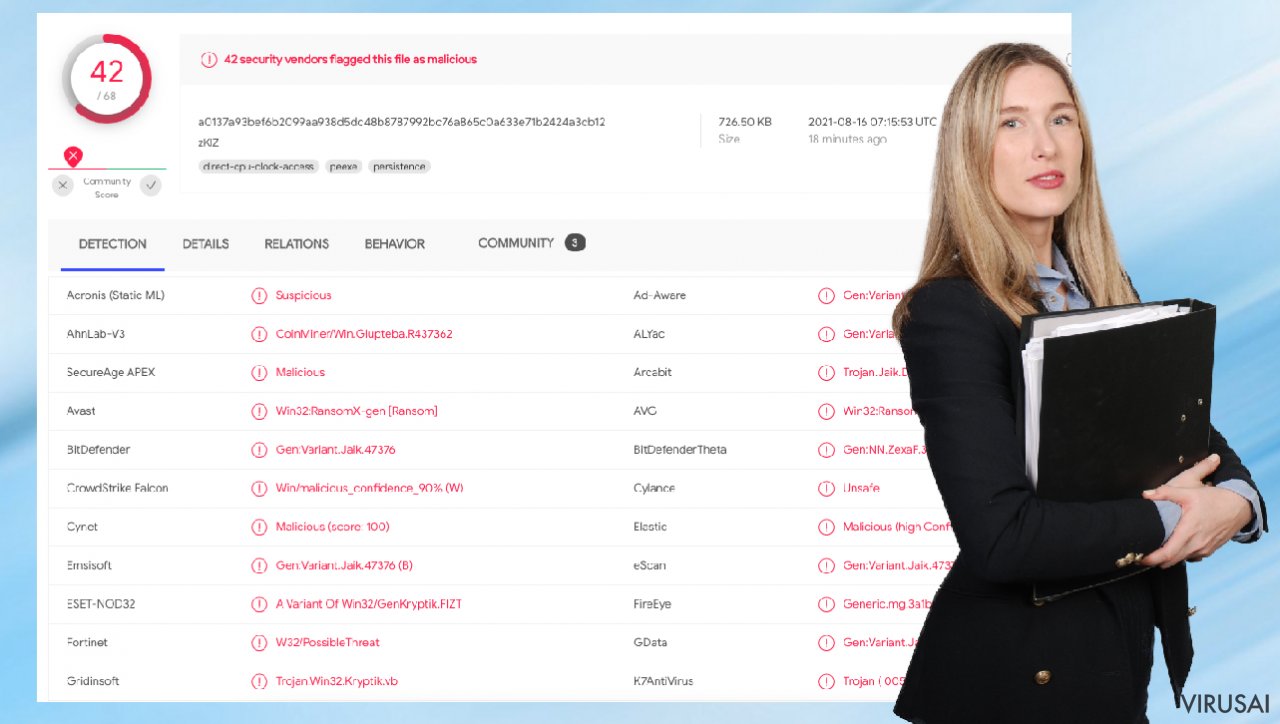
Jeigu į jūsų kompiuterį pateko išpirkos reikalaujantis virusas, turėtumėte jį pašalinti naudodami patikimą antivirusinę programą. Kai kurie tokio tipo virusai gali patys susinaikinti, kai sėkmingai baigia failų užšifravimo procesą. Tačiau net ir tokiais atvejais kenkėjiška programa vis tiek gali palikti įvairius duomenų vogimui naudojamus modulius arba veikti jūsų įrenginyje kartu su kitomis kenkėjiškomis programomis.
SpyHunter 5Combo Cleaner arba Malwarebytes gali lengvai aptikti ir pašalinti visus su išpirkos reikalaujančiais virusais susijusius failus, papildomus modulius ir visas kitas infekcijas, kurios galbūt slepiasi jūsų sistemoje. Šią programą tikrai lengva naudoti ir nereikia jokių IT žinių, kad sėkmingai pavyktų pašalinti Hoop virusą.
Sistemos problemų sprendimo būdai
Vos tik į kompiuterį patenka kenkėjiška programa, tokia kaip išpirkos reikalaujantis virusas, sistema pakeičiama, kad veiktų kitaip. Pvz., infekcija gali pakeisti Windows registro duomenų bazę, sugadinti gyvybiškai svarbų sistemos paleidimą ir kitas sritis arba net ištrinti ar pažeisti DLL failus ir pan. Vos tik kenkėjiška programa pažeidžia sisteminį failą, antivirusinė programa nebegali nieko padaryti ir tiesiog palieka jį tokį, koks yra. Taigi, vartotojams gali kilti stabilumo, greičio, naudojimosi problemų, kurios gali taip įgristi ar būti tokios didelės, kad net teks iš naujo įdiegti Windows.
Būtent todėl siūlome naudoti vienetinį, patentuotos technologijos taisymo įrankį – FortectIntego. Ši programa ne tik gali sutvarkyti viruso padarytą žalą, bet ir pašalinti kenkėjiškas programas, kurios spėjo įsilaužti į sistemą. Be to, ši programa taip pat gali sutvarkyti įvairias su Windows sistema susijusias problemas, kurias sukelia ne infekcijos, pvz., registro klaidas, kompiuterio užstrigimus ir pan.
- Atsisiųskite programą spustelėdami aukščiau esančią nuorodą,
- spustelėkite ReimageRepair.exe,
- jeigu iššoka User Account Control (UAC), paspauskite Yes,
- paspauskite Install ir palaukite, kol bus įdiegta programa,
- jūsų įrenginio analizė prasidės iš karto,

- kai analizė bus baigta, patikrinkite rezultatus – juos matysite ties Summary,
- dabar galite paspausti ant kiekvienos problemos atskirai ir sutvarkyti jas rankiniu būdu,
- jeigu matote daug problemų ir jums sunku jas ištaisyti, tuomet rekomenduojame nusipirkti licenciją ir viską sutvarkyti automatiškai.

Jei naudosite FortectIntego, jums nereikės jaudintis dėl būsimų kompiuterio problemų, nes daugumą jų galima greitai išspręsti tiesiog atliekant pilną sistemos nuskaitymą. O svarbiausia, kad taip išvengsite varginančio Windows operacinės sistemos perinstaliavimo, kurio kartais prireikia dėl sugadintų sisteminių failų ir kitų problemų.
Hoop ransomware viruso platinimo ir veikimo principai
Kibernetiniai nusikaltėliai kenkėjišką programinę įrangą platina įvairiais būdais:
- el. laiškais,
- suklastotais programinės įrangos atnaujintojais,
- žaidimų sukčiavimo kodais,
- Trojos arkliais ir kitais nepatikimais šaltiniais.
Elektroniniuose laiškuose gali būti kenkėjiškų priedų arba nuorodų, kurias gavėjas atidaro, jei yra apgautas ir neatkreipia dėmesio į galimus įspėjimus. Už šių el. laiškų slypintys kibernetiniai nusikaltėliai ieško žmonių, kurie mano, kad jų duomenys yra saugūs, nes yra užšifruotoje platformoje – tačiau viskas, ko reikia norint gauti prieigą prie šios informacijos, yra el. pašto paskyra!
Iš pirmo žvilgsnio tai gali pasirodyti viliojančiai, tačiau kibernetinės atakos tapo ne tik dažnesnės, nei galime įtarti, bet ir daug klastingesnės, nes atsirado naujų metodų, pavyzdžiui, phishing atakos, kurių metu naudojamasi mūsų pasitikėjimu tiesiogiai susisiekus su asmeniu, apsimetančiu mus pažįstančiu, pavyzdžiui, kolegomis ir (arba) draugais. Taip pat dažnas Hoop ransomware ar ktią kenkėją platinantis laiškas gali būti melagingai siunčiamas apsimetant kurjerių kompanija ar kita įmone, kurios vardas plačiau žinomas.
Deja pakanka atverti infekuotą failą iš elektroninio laiško priedų arba paleisti paveiktą programą, kad viruso kodas būtų suaktyvintas sistemoje. Tada failų šifravimas ir yra pradėtas. Nors dokumentų ir kitų failų netektis yra bjauriausia šios infekcijos dalis, viruso pašalinimas yra svarbiausias, nes joks kitas žingsnis negali būti saugus.
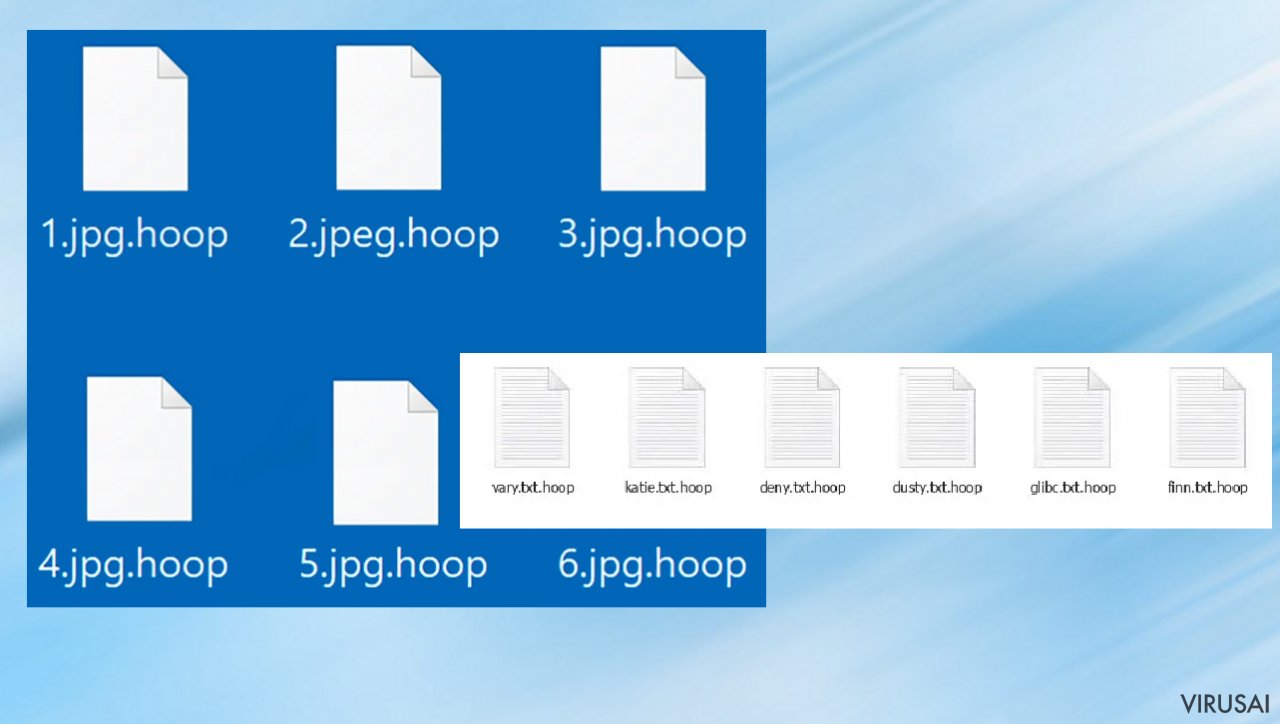
Failų atkūrimas po Hoop infekcijos pašalinimo
Kadangi prieš išpirkos reikalaujančiam virusui (ang. ransomware) patenkant į sistemą daug vartotojų nebūna pasiruošę atsarginių duomenų kopijų, daugelis iš jų gali visiems laikams prarasti galimybę naudotis svarbiais failais. Sumokėti kibernetiniams nusikaltėliams išpirką taip pat yra labai rizikinga, nes jie gali apgauti vartotoją taip ir neatsiųsdami reikalingo įrankio failų iššifravimui.
Nors tai skamba gan baisiai, visgi neverta iš karto nuleisti rankų, nes kai kuriose situacijose gali padėti duomenų atkūrimo programa. Tiesa, ar ji bus ir kiek bus veiksminga labai priklauso nuo naudoto šifravimo algoritmo, fakto, ar virusas sugebėjo iki galo atlikti užprogramuotas užduotis ir pan. Kadangi yra tūkstančiai skirtingų išpirkos reikalaujančių virusų, neįmanoma iš karto pasakyti, ar trečiųjų šalių programinė įranga tiks ir padės susigrąžinti bent dalį failų.
Būtent todėl siūlome išmėginti failų atkūrimo programą nepaisant to, kuris išpirkos reikalaujantis virusas atsidūrė jūsų kompiuteryje. Tik prieš bandant išspręsti šią problemą svarbu atkreipti dėmesį į porą patarimų:
- pirmiausia pasidarykite atsargines failų kopijas (pvz., įsirašykite juos į USB atmintinę), nes saugos ar duomenų atkūrimo programinė įranga gali sugadinti užšifruotus duomenis,
- šiuo būdu atkurti failus bandykite tik tada, kai nuskaitysite visą sistemą su patikima antivirusine programa.
Įdiekite duomenų atkūrimo programą
- Atsisiųskite Data Recovery Pro.
- Dukart spustelėkite atsisiųstą failą, kad paleistumėte įdiegimą.
- Vykdykite ekrane pateikiamas instrukcijas, kad sėkmingai įdiegtumėte programą.
- Kai tik paspausite Finish, galėsite naudotis programa.
- Pasirinkite Everything arba tik atskirus aplankus, iš kurių norite atkurti failus.
- Paspauskite Next.
- Apačioje įgalinkite Deep scan ir pasirinkite, kuriuos diskus norite nuskaityti.

- Paspauskite Scan ir palaukite, kol bus baigtas skanavimas.
- Dabar galite pasirinkti, kuriuos aplankus ar failus norite atkurti – nepamirškite, jog taip pat galite ieškoti failo pagal pavadinimą!
- Paspauskite Recover, kad atkurtumėte failus.

Rankinis Hoop file viruso pašalinimas
Rankinis Hoop file pašalinimas saugiajame režime
Svarbu! →
Rankinio pašalinimo instrukcijos gali būti per sudėtingas paprastiems kompiuterių naudotojams. Tam, kad viską atliktumėte teisingai, reikia turėti IT žinių (pašalinus ar pažeidus gyvybiškai svarbius sisteminius failus galima visiškai sugadinti Windows sistemą). Be to, tai gali užtrukti net kelias valandas, todėl mes rekomenduojame verčiau rinktis aukščiau pateiktą automatinį pašalinimą.
1 žingsnis. Įjunkite saugųjį režimą
Geriausia rankinį kenkėjiškos programos pašalinimą atlikti saugiajame režime.
Windows 7 / Vista / XP
- Spustelėkite Start > Shutdown > Restart > OK.
- Kai jūsų kompiuteris taps aktyviu, kelis kartus spauskite F8 mygtuką (jei tai neveikia, pabandykite F2, F12, Del ir kt. – tai priklauso nuo jūsų pagrindinės plokštės modelio), kol išvysite Advanced Boot Options langą.
- Iš sąrašo pasirinkite Safe Mode with Networking.

Windows 10 / Windows 8
- Dešiniuoju pelės mygtuku spustelėkite Start mygtuką ir pasirinkite Settings.

- Slinkite žemyn, kad pasirinktumėte Update & Security.

- Kairėje lango pusėje pasirinkite Recovery.
- Dabar slinkite žemyn, kad rastumėte Advanced Startup skyrių.
- Spustelėkite Restart now.

- Pasirinkite Troubleshoot.

- Eikite į Advanced options.

- Pasirinkite Startup Settings.

- Paspauskite Restart.
- Dabar paspauskite 5 arba spustelėkite 5) Enable Safe Mode with Networking.

2 žingsnis. Išjunkite įtartinus procesus
Windows Task Manager yra naudingas įrankis, rodantis fone veikiančius procesus. Jei kenkėjiška programa vykdo procesą, turėtumėte jį išjungti:
- Norėdami atidaryti Windows Task Manager, klaviatūroje spauskite Ctrl + Shift + Esc.
- Spauskite More details.

- Slinkite žemyn į Background processes skyrių ir ieškokite ko nors įtartino.
- Dešiniuoju pelės mygtuku spustelėkite tai ir pasirinkite Open file location.

- Grįžkite prie proceso, paspauskite dešinį pelės mygtuką ir pasirinkite End Task.

- Ištrinkite kenksmingo aplanko turinį.
3 žingsnis. Patikrinkite programos paleidimą
- Norėdami atidaryti Windows Task Manager, klaviatūroje spauskite Ctrl + Shift + Esc.
- Eikite į Startup skirtuką.
- Dešiniuoju pelės mygtuku spustelėkite įtartiną programą ir pasirinkite Disable.

4 žingsnis. Ištrinkite viruso failus
Su kenkėjiškomis programomis susiję failai gali slėptis įvairiose jūsų kompiuterio vietose. Pateikiame instrukcijas, kurios gali padėti juos rasti:
- Windows paieškoje įveskite Disk Cleanup ir paspauskite Enter.

- Pasirinkite diską, kurį norite išvalyti (C: pagal numatytuosius nustatymus yra jūsų pagrindinis diskas ir greičiausiai bus tas, kuriame yra kenkėjiškų failų).
- Slinkite per Files to delete sąrašą, pasirinkdami šiuos failus:
Temporary Internet Files
Downloads
Recycle Bin
Temporary files - Pasirinkite Clean up system files.

- Taip pat galite ieškoti kitų kenksmingų failų, paslėptų šiuose aplankuose (įrašykite juos į Windows Search ir paspauskite Enter):
%AppData%
%LocalAppData%
%ProgramData%
%WinDir% -
Baigę iš naujo paleiskite kompiuterį įprastu režimu.
Galiausiai, susimąstykite apie savo kompiuterio apsaugą ir tokių virusų kaip Hoop file prevenciją. Kad apsisaugotumėte nuo ransomware kategorijai priskiriamų virusų, naudokite patikimas antivirusines, tokias kaip FortectIntego, SpyHunter 5Combo Cleaner arba Malwarebytes.
Jums rekomenduojama
Neleiskite, kad vyriausybė jus šnipinėtų
Kadangi kyla vis daugiau diskusijų, susijusių su vartotojų duomenų rinkimu ir piliečių šnipinėjimu, turėtumėte atidžiau žvelgti į šią problemą ir išsiaiškinti, kokie šešėliniai informacijos rinkimo būdai gali būti naudojami renkant informaciją apie jus. Venkite bet kokio valdžios ar trečių šalių inicijuojamo infomacijos sekimo bei piliečių šnipinėjimo internete – naršykite anonimiškai.
Naudodamiesi Private Internet Access VPN programa, galėsite mėgautis saugiu naršymu internete ir sumažinsite įsilaužimo į sistemą riziką iki minimumo. Ši programa, sukurianti virtualų privatųjį tinklą, suteiks prieigą prie reikiamų duomenų be jokių turinio apribojimų ir galimybių jus šnipinėti.
Kontroliuokite valdžios bei kitų trečiųjų šalių prieigą prie jūsų duomenų ir užtikrinkite saugų naršymą internetu. Net jeigu jūs ir neužsiimate nelegalia veikla patys ir pasitinkite pasirinktu interneto teikėju, rekomenduojame būti atsargiems dėl savo pačių saugumo. Rekomenduojame imtis papildomų atsargumo priemonių ir pradėti naudoti VPN programa.
Sumažinkite virusų keliamą grėsmę - pasirūpinkite atsarginėmis duomenų kopijomis
Virusai gali paveikti programinės įrangos funkcionalumą arba tiesiogiai pažeisti sistemoje esančius duomenis juos užkoduojant. Dėl minėtų problemų gali sutrikti sistemos veikla, o asmeninius duomenis žmonės gali prarasti visam laikui. Turint naujausias atsargines kopijas, tokios grėsmės nėra, kadangi galėsite lengvai atkurti prarastus duomenis ir grįžti į darbą.Tokiu būdu galėsite pasiekti naujausius išsaugotus duomenis po netikėto viruso įsilaužino ar sistemos gedimo. Atsarginių failų kopijų kūrimas kasdien ar kas savaitę turėtų tapti jūsų įpročiu. Atsarginės failų kopijos yra ypač naudingos tuo atveju, jeigu į sistemą netikėtai patenka kenksmingas kompiuterinis virusas. Tam, kad galėtumėte atkurti prarastus duomenis, rekomenduojame naudoti Data Recovery Pro programą.
